كيفية بيع دروس اليوغا عبر الإنترنت (للمبتدئين)
نشرت: 2023-12-22هل تبحث عن مصدر حول كيفية بيع دروس اليوغا عبر الإنترنت؟
لقد مررت بالفعل بالكثير مثل اختيار النظام الأساسي المناسب، وبناء موقع التجارة الإلكترونية الخاص بك، وإنشاء منتجات للبيع، والعمل على نموذج التسعير الخاص بك. ولكن بعد ذلك تدرك بالضبط عدد الطرق المختلفة لبيع المنتجات الرقمية عبر الإنترنت.
هناك مجموعة من المكونات الإضافية التي تساعدك على بيع التنزيلات الرقمية على WordPress.
ولكن كيف تختار البرنامج المساعد المناسب لبدء البيع؟ هل البرنامج المساعد مجاني؟ هل تحصل على جميع الميزات التي تحتاجها أم يتعين عليك شراء مكونات إضافية أخرى لاحقًا لبدء البيع فعليًا؟
الجزء الأكثر إرباكًا هو…
هل المكون الإضافي الذي تبحث عنه مخصص للتنزيلات الرقمية؟ أم أنها مكون إضافي للمتجر العام مخصص في الغالب لبيع السلع المادية وأنت عالق في الكثير من الإعدادات غير الضرورية التي لا تحتاج إليها حتى؟
لا تقلق. في هذه المقالة، سنوضح لك خطوة بخطوة كيفية كسب المال من بيع المستندات على WordPress. أفضل جزء؟ يمكنك إكمال الإعداد في 10 دقائق أو أقل!
دعونا نتعمق.
كيفية بيع دروس اليوغا عبر الإنترنت من الصفر
الآن بعد أن فهمنا لماذا يجب عليك بيع دروس اليوغا عبر الإنترنت، فقد حان الوقت لنوضح لك كيفية البدء. لا تقلق إذا لم تفعل هذا من قبل. هذه المقالة مخصصة للمبتدئين تمامًا. كل ما عليك فعله هو المتابعة.
- الخطوة رقم 1: كيفية إعداد خادم الاستضافة الخاص بك
- اختر خدمة الاستضافة
- قم بالتسجيل في استضافة ووردبريس
- الخطوة رقم 2: كيفية تثبيت WordPress على الخادم الخاص بك
- لماذا تختار ووردبريس؟
- قم بتسجيل الدخول إلى موقع ووردبريس الخاص بك
- قم بتكوين إعدادات ووردبريس الخاصة بك
- الخطوة رقم 3: كيفية إنشاء سمة موقع الويب
- ما هو الموضوع؟
- اختيار موضوع ووردبريس
- تثبيت وتفعيل SeedProd
- قم بإنشاء سمة WordPress بدون برمجة
- الخطوة رقم 4: إعداد التنزيلات الرقمية السهلة
- الخطوة رقم 5: كيفية بيع دروس اليوغا عبر الإنترنت كمنتجات رقمية
- الخطوة رقم 6: كيفية تخصيص موقع الويب الخاص بك
- الخطوة رقم 7: كيفية دمج خدمة التسويق عبر البريد الإلكتروني مع موقعك
- الخطوة رقم 8: أضف زر النقر للاشتراك إلى صفحتك المقصودة
- الخطوة رقم 9: كيفية نشر موقعك
- كيفية بيع دروس اليوغا عبر الإنترنت بشكل أسرع
هيا بنا نبدأ.
الخطوة رقم 1: كيفية إعداد خادم الاستضافة الخاص بك
قبل إنشاء موقع ويب، يجب عليك الحصول على:
- اسم المجال
- إستضافة المواقع الإلكترونية
- شهادة SSL
قد تشاهد مقاطع فيديو ومقالات عبر الإنترنت تتحدث عن إنشاء موقع ويب مجاني. صدقنا عندما نقول ذلك، لا يوجد شيء اسمه موقع مجاني حقًا. تقدم معظم مواقع الاستضافة المجانية استضافة سيئة للغاية، ولا يوجد دعم فني، وتضع علامتها التجارية على موقع الويب الخاص بك.
إذا كنت تختبر سمات لتطوير الويب أو تتطلع إلى تجربة صفحة ويب وتصميمها، فلا بأس بذلك. ولكن بالنسبة لأي صاحب عمل يحترم نفسه، فإن "المواقع المجانية" هي طريقة مروعة للمضي قدمًا.
اختر خدمة الاستضافة
ستوفر معظم خدمات الاستضافة الحديثة اسم نطاق مخصصًا واستضافة ويب وشهادة SSL. لكننا نوصي باستخدام أحد موفري الاستضافة الثلاثة لبدء البناء:
- بلوهوست
- أرض الموقع
- WPEngine
تم تحسين جميع خدمات الاستضافة الثلاث بالكامل لـ WordPress. وستحصل على اسم نطاق مجاني وشهادة SSL عند شراء استضافة موقع الويب. في هذه المقالة، سنوضح لك كيفية البدء في استخدام Bluehost. ولكنها عملية مشابهة إلى حد ما لخدمات الاستضافة الأخرى الموصى بها.
ملحوظة: هذه كلها خدمات استضافة مدفوعة. يمكنك إنشاء موقع على شبكة الإنترنت مجانا باستخدام استضافة مجانية. ولكن إذا كنت جادًا بشأن إنشاء مشروع تجاري، فنوصيك باستخدام خدمات الاستضافة التي تأخذ عملك على محمل الجد.
قم بالتسجيل في استضافة ووردبريس
توجه إلى Bluehost وانقر على البدء :
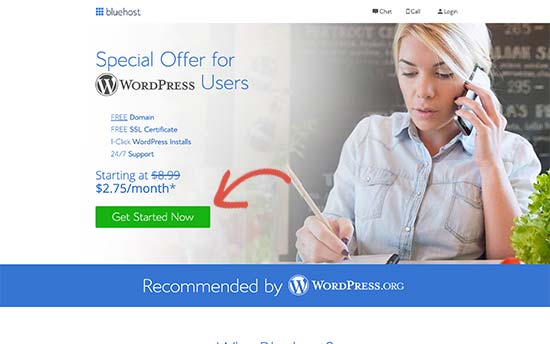
ثم اختر خطة الاستضافة الخاصة بك على الشاشة التالية. نوصي بالحصول على خطة Plus إذا كنت تتطلع إلى توسيع نطاق عملك. ولكن إذا كنت تتطلع فقط إلى البدء، فحتى الخطة الأساسية يجب أن تكون مناسبة لك.
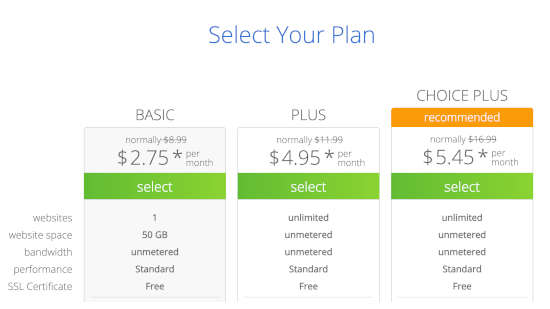
بعد ذلك، ستختار اسم النطاق لموقع الويب الخاص بك.
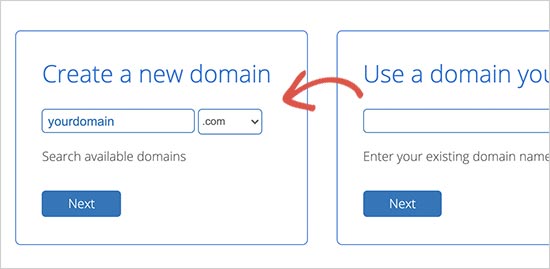
أخيرًا، ستؤكد Bluehost طلبك وتحاول بيع بعض الخدمات الإضافية لك مثل حماية خصوصية المجال. الأمر متروك لك تمامًا فيما إذا كنت ترغب في الحصول على هذه الأشياء الإضافية. نحن لا ننصح بذلك للشركات الصغيرة، ولكن إذا كنت تعتقد أن عمليات البيع الإضافية تستحق العناء، فقم بإضافتها إلى سلة التسوق الخاصة بك.
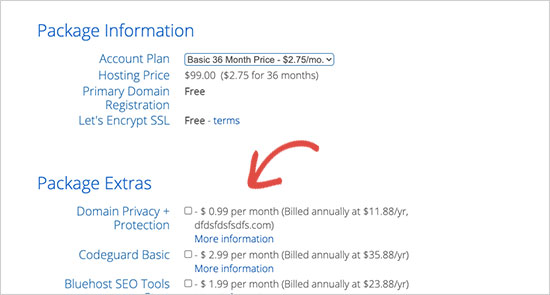
بعد ذلك، يمكنك إكمال عملية الخروج.
الخطوة رقم 2: كيفية تثبيت WordPress على الخادم الخاص بك
بمجرد الانتهاء من عملية الدفع، سيرسل لك Bluehost بريدًا إلكترونيًا لتسجيل الدخول إلى حساب cPanel الخاص بك. لوحة التحكم cPanel هي لوحة تحكم استضافة الويب الخاصة بك. ومن هناك، يمكنك إدارة صناديق البريد الوارد وحسابات FTP الخاصة بك، والحصول على الدعم من Bluehost، والمزيد.
عند تسجيل الدخول إلى cPanel، سترى أن Bluehost قام بالفعل بتثبيت WordPress لك. WordPress هو منشئ مواقع الويب ونظام إدارة المحتوى (CMS) لإنشاء المحتوى ونشره على موقع الويب الخاص بك. إنه برنامج مفتوح المصدر يمكن لأي شخص استخدامه لإنشاء أي نوع من مواقع الويب التي يمكن تخيلها.
لماذا تختار ووردبريس؟
بدأت كمنصة للتدوين في عام 2003 ولكنها سرعان ما تحولت إلى نظام إدارة المحتوى (CMS) ثم أصبحت فيما بعد منصة متكاملة لبناء مواقع الويب. وهي تعمل اليوم على تشغيل أكثر من 38% من جميع مواقع الويب على الإنترنت.
إذا كنت ترغب في إنشاء موقع للتجارة الإلكترونية، فلديك الاختيار بين Wix وShopify وSquarespace وWooCommerce. هذه هي التطبيقات الأكثر شيوعًا لإنشاء موقع ويب جديد لمتجر عبر الإنترنت.
نوصي باستخدام WooCommerce بدلاً من المنصات الأخرى لأنه برنامج مواقع التجارة الإلكترونية الرائد في العالم وعلى عكس معظم الخدمات الأخرى، فهو مجاني. الجزء الرائع هو أن WooCommerce يعمل مثل مكون WordPress الإضافي ويعتمد على WordPress. لذلك، حتى إذا كنت ترغب في إنشاء متجر للتجارة الإلكترونية، فإننا نوصي بالبدء في استخدام WordPress.
قم بتسجيل الدخول إلى موقع ووردبريس الخاص بك
للدخول إلى لوحة تحكم WordPress الخاصة بك، كل ما عليك فعله هو النقر على زر تسجيل الدخول إلى WordPress :
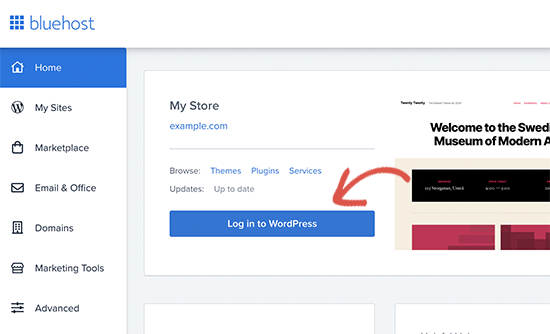
ستبدو لوحة تحكم WordPress الخاصة بك كما يلي:
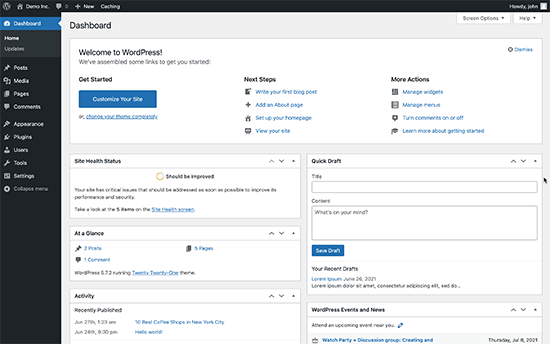
ملحوظة: تختلف عملية تثبيت WordPress باختلاف خدمات الاستضافة. قد تضطر إلى تثبيت WordPress يدويًا إذا كنت لا تستخدم Bluehost، اعتمادًا على خدمة الاستضافة الخاصة بك. في الغالب، سوف تحتاج إلى تحديد موقع برنامج التثبيت داخل لوحة التحكم الخاصة بك والذي يسمى Softaculous . Softaculous هو معالج إعداد سيساعدك على تثبيت WordPress على خادمك.
قم بتكوين إعدادات ووردبريس الخاصة بك
عند تسجيل الدخول لأول مرة إلى لوحة تحكم WordPress الخاصة بك، ستحتاج إلى الاهتمام ببعض التفاصيل الصغيرة قبل إطلاق منتجك.
توجه إلى الإعدادات »عام لتعيين عنوان موقع الويب وعلامات الوصف:

بعد ذلك، قم بتغيير عنوان WordPress وعنوان الموقع إلى إصدارات HTTPS الخاصة بهم لاستخدام SSL على موقعك:
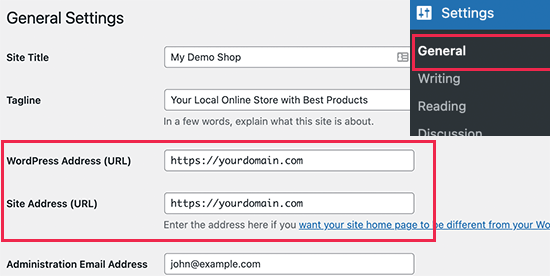
عند الانتهاء، اضغط على زر حفظ التغييرات في الأسفل.
الخطوة رقم 3: كيفية إنشاء سمة موقع الويب
قبل أن تتمكن من الغوص في بناء آلة لتوليد العملاء المحتملين، تحتاج إلى تصميم موقع الويب الخاص بك. الطريقة التقليدية هي الاستعانة بمصمم لتصميم موقع ويب يقدم لك تجربة مستخدم مذهلة.
ولكن يمكنك تخطي هذه الخطوة تمامًا واستخدام سمة WordPress بدلاً من ذلك. تأتي معظم سمات WordPress مع قوالب تصميم يمكنك استخدامها على الفور وتخصيصها وفقًا لاحتياجاتك.
ما هو الموضوع؟
يتيح لك موضوع WordPress إنشاء صفحات ومنشورات على موقعك بدون أي ترميز. سمات WordPress هي ملفات قوالب مكتوبة بلغات PHP وHTML وCSS وJavaScript. يعمل كل ملف معًا لإنشاء تصميم ووظيفة موقع WordPress الخاص بك.
ستتضمن سمة WordPress النموذجية بعض ملفات السمات التالية، إن لم يكن كلها:
- footer.php
- header.php
- Index.php
- page.php
- الشريط الجانبي.php
- archive.php
تشتمل سمات WordPress أيضًا على ملف jobs.php وملف style.css.
إذا لم تكن متأكدًا مما يعنيه أي من هذا، فلا تقلق. لا تحتاج إلى أن تكون خبيرًا في البرمجة لتثبيت سمة WordPress واستخدامها.
اختيار موضوع ووردبريس
هناك الكثير من سمات WordPress المجانية والمدفوعة التي يمكن أن تساعدك في إنشاء موقع ويب بسهولة. نوصي باستخدام أداة إنشاء السمات مثل SeedProd.
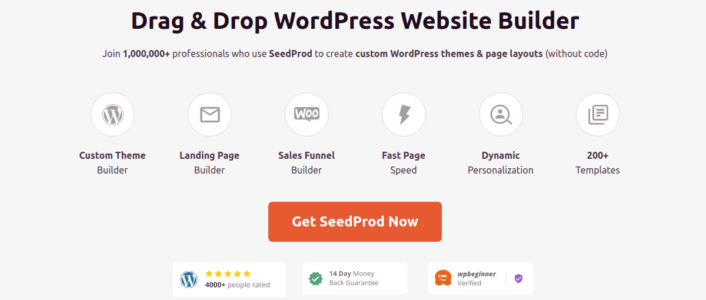
SeedProd هو منشئ مواقع الويب بالسحب والإسقاط رقم 1 في WordPress.
يمكنك الحصول على أداة إنشاء الصفحات المقصودة بالسحب والإفلات المليئة بخيارات إنشاء مواقع المنتجات والصفحات المقصودة. على عكس منشئي مواقع WordPress، يمكنك تخصيص كل بوصة من صفحتك المقصودة بما في ذلك قوائم التنقل والتذييلات والخطوط والأنماط. يعمل SeedProd أيضًا مع أي سمة WordPress وينشئ صفحات مقصودة متوافقة مع الجوّال.
باستخدام SeedProd، يمكنك الحصول على قوالب مواقع ويب معدة مسبقًا للصفحات المقصودة عالية التحويل والتي يمكنك نشرها على الفور. يتضمن ذلك قوالب لـ:
- صفحات المبيعات
- قريبا الصفحات
- 404 صفحة
- صفحات الأسئلة الشائعة
- صفحات الصيانة
- الصفحات المقصودة للتطبيق
- صفحات تسجيل الدخول
- صفحات الشكر
- صفحات الويبينار
- صفحات الفيديو
وغيرها الكثير! يمكنك أيضًا إنشاء المظهر الخاص بك باستخدام SeedProd Theme Builder. أفضل ما في الأمر هو أن أي موقع ويب تقوم بإنشائه باستخدام SeedProd يبدو جيدًا على الجهاز المحمول. تحقق من القائمة الكاملة للميزات في مراجعة SeedProd الخاصة بنا.
تثبيت وتفعيل SeedProd
المضي قدمًا وتثبيت وتنشيط البرنامج المساعد SeedProd.
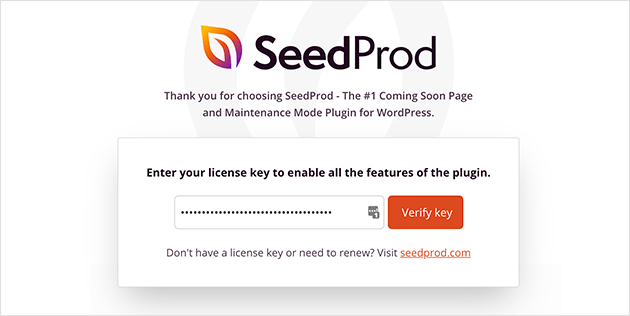
إذا لم تكن متأكدًا من كيفية القيام بذلك، فراجع هذه المقالة حول كيفية تثبيت مكون WordPress الإضافي.
قم بإنشاء سمة WordPress بدون برمجة
بعد ذلك، في لوحة تحكم WordPress الخاصة بك، توجه إلى SeedProd »Theme Builder :
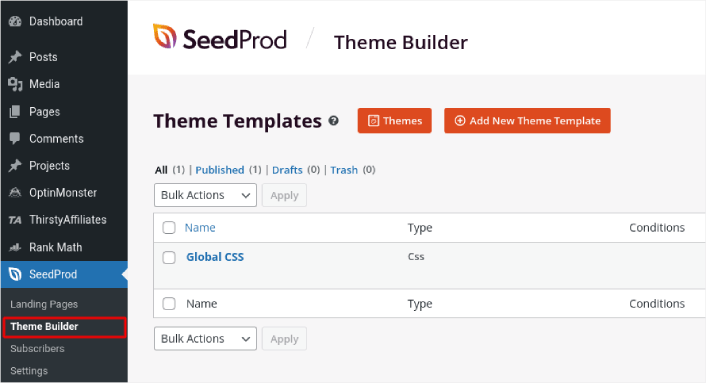
هذا هو المكان الذي يمكنك فيه إنشاء جميع الأجزاء الفردية التي تشكل القالب الخاص بك، بما في ذلك:
- رأس
- تذييل
- مشاركة واحدة
- صفحة واحدة
- الأرشيف (صفحة المدونة)
- الصفحة الرئيسية
- الشريط الجانبي
يمكنك إنشاء كل جزء من أجزاء السمة هذه بشكل فردي عن طريق النقر فوق الزر "إضافة قالب سمة جديد" . وبعد ذلك، يمكنك تحرير كل عنصر من هذه العناصر باستخدام أداة إنشاء مرئية تعمل بالسحب والإفلات.
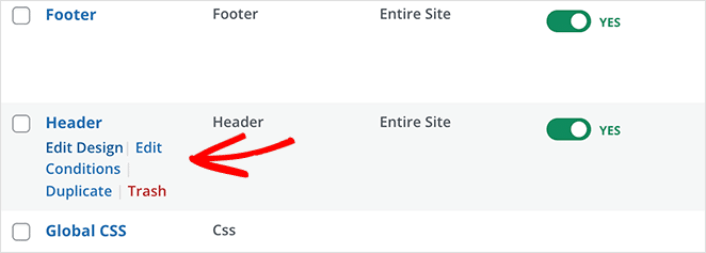
أو يمكنك استخدام أحد السمات العديدة المصممة بالكامل في SeedProd من خلال النقر على زر السمات . ما عليك سوى اختيار أي موضوع يتوافق مع عملك بشكل وثيق للبدء:
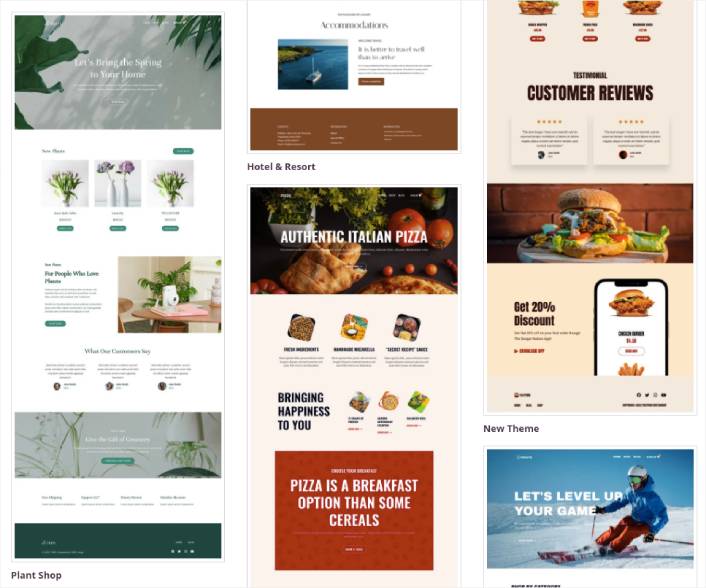
لا يجب أن تكون مطابقة تامة. يمكنك حتى اختيار واحد بناءً على التصميم. يمكنك تعديل كل شيء يتعلق بهذه السمات بما في ذلك الخطوط وتصميم الويب وتجربة المستخدم الشاملة. ولكن يمكنك أيضًا التحقق من وجود قالب لدروس اليوغا.
الخطوة رقم 4: إعداد التنزيلات الرقمية السهلة
البرنامج المساعد للتجارة الإلكترونية الأكثر شعبية على WordPress هو WooCommerce. إذا كنت تبيع سلعًا مادية، فيجب عليك استخدام WooCommerce. لكنك لا تبيع سلعًا مادية.
تتناول هذه المقالة كيفية بيع السلع الرقمية على WordPress. بالنسبة للمنتجات الرقمية، لا يوجد مكون إضافي للتجارة الإلكترونية أفضل من Easy Digital Downloads.

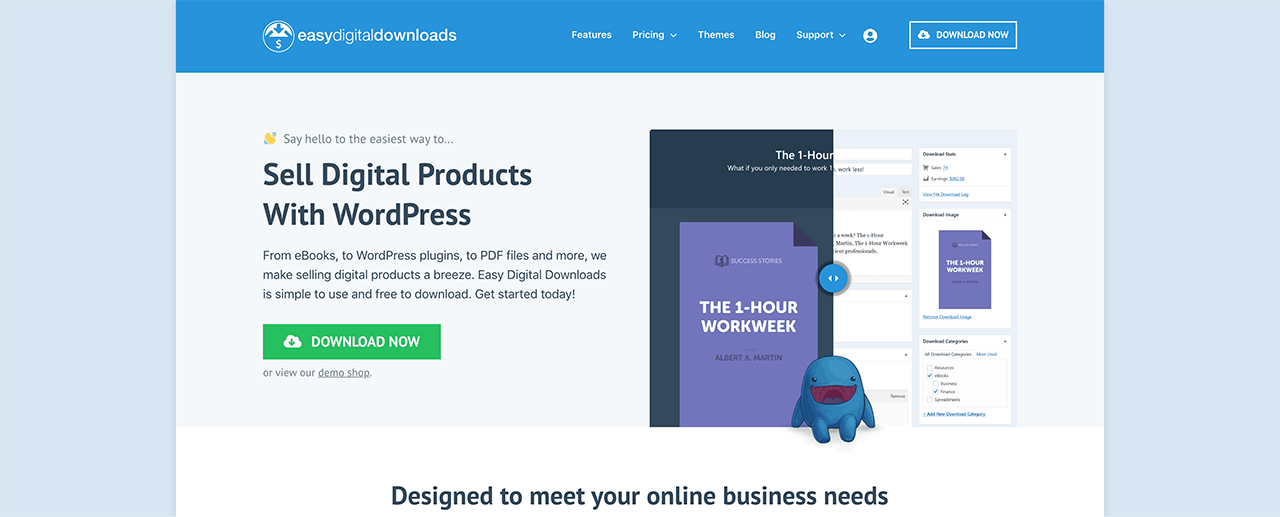
تركز التنزيلات الرقمية السهلة بشكل كامل على بيع المنتجات الرقمية. لذلك، لا يتعين عليك التعامل مع الخيارات وواجهات المستخدم غير الضرورية التي تحصل عليها من WooCommerce. من السهل جدًا إنشاء متجر عبر الإنترنت باستخدام Easy Digital Downloads ويمكنك استخدام البرنامج الإضافي لبيع أي منتج رقمي بما في ذلك:
- دروس ودورات عبر الإنترنت
- برمجة
- الكتب الإلكترونية وملفات PDF
- وثائق
- أشرطة فيديو
- ملفات الصوت والموسيقى
- التصوير الفوتوغرافي والتصميم الجرافيكي والفن الرقمي
وعمليا أي نوع آخر من ملفات الوسائط تحت الشمس. يمكنك أيضًا الحصول على الكثير من الميزات الرائعة مثل:
- تكاملات بوابة الدفع المتعددة
- منشئ ترخيص البرامج لنماذج الترخيص مثل المكونات الإضافية والألعاب
- المدفوعات المتكررة للشركات نموذج الاشتراك
- منصات متعددة البائعين لمواقع السوق
- تكاملات التسويق عبر البريد الإلكتروني لتنمو بشكل أسرع
- تسليمات مخصصة للعاملين لحسابهم الخاص
- عمولات للشركات التابعة والبائعين في السوق
- مراجعات لمنتجاتك
- محفظة مخصصة لعملائك
- جداول مقارنة المنتجات الفورية
- يعرض المنتج
و اكثر. يمكنك الاطلاع على القائمة الكاملة للميزات ومدى سهولة استخدام هذه الميزات في مراجعتنا للتنزيلات الرقمية السهلة.
الآن بعد أن عرفنا القليل عن سبب رغبتك في استخدام Easy Digital Downloads، فقد حان الوقت للتحقق من كيفية إعداد البرنامج الإضافي. أولا، المضي قدما وتثبيت البرنامج المساعد. إذا لم تكن متأكدًا من كيفية القيام بذلك، فراجع هذه المقالة حول كيفية تثبيت مكونات WordPress الإضافية.
بعد ذلك، توجه إلى لوحة تحكم التنزيلات الرقمية السهلة وتوجه إلى مفاتيح الترخيص، وانقر على إدارة المواقع :
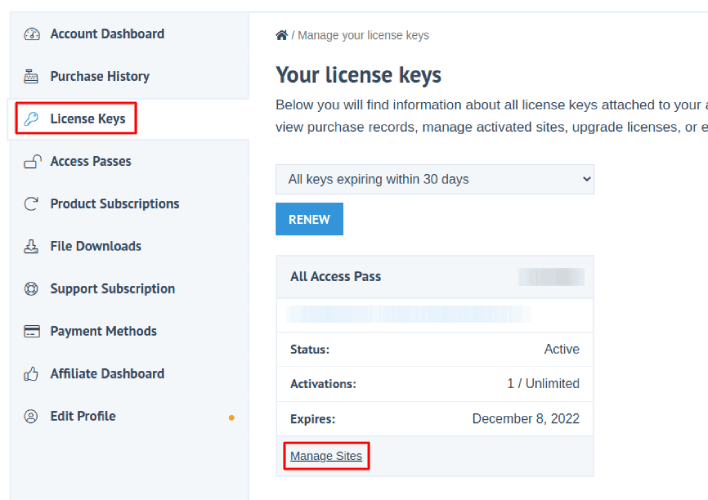
وأضف موقعك إلى لوحة التحكم:
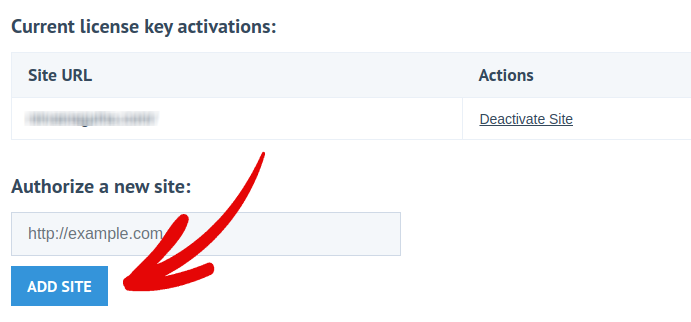
بعد ذلك، كل ما عليك فعله هو إعداد معالج الدفع الخاص بك. عد إلى لوحة تحكم WordPress الخاصة بك. من المفترض أن تشاهد قسمًا جديدًا في لوحة تحكم WordPress الخاصة بك يسمى التنزيلات .
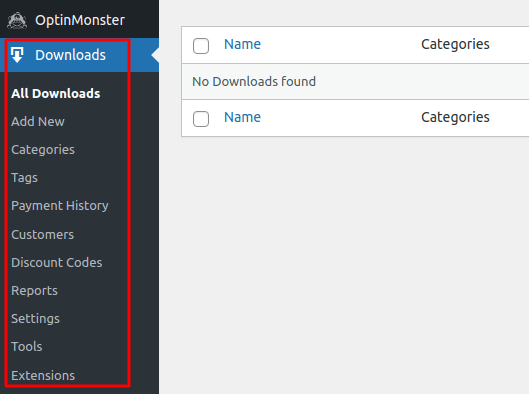
انقر فوق التنزيلات » الإعدادات ثم انقر فوق علامة التبويب بوابات الدفع لاختيار بوابة الدفع الخاصة بك وإعدادها.

وأنت جاهز تمامًا!
الخطوة رقم 5: كيفية بيع دروس اليوغا عبر الإنترنت كمنتجات رقمية
الآن بعد أن أصبح متجرك جاهزًا، حان الوقت للبدء في إضافة دروس اليوغا إلى متجرك.
بشكل افتراضي، سيقوم برنامج Easy Digital Downloads بإنشاء وإعداد صفحات لمتجر التجارة الإلكترونية الخاص بك. تم تحديد صفحة الخروج الأساسية وصفحة النجاح وصفحة المعاملات الفاشلة وصفحة سجل الشراء مسبقًا. إذن، أنت جاهز لبدء تحميل منتجاتك إلى متجرك.
انتقل إلى التنزيلات » إضافة جديد :
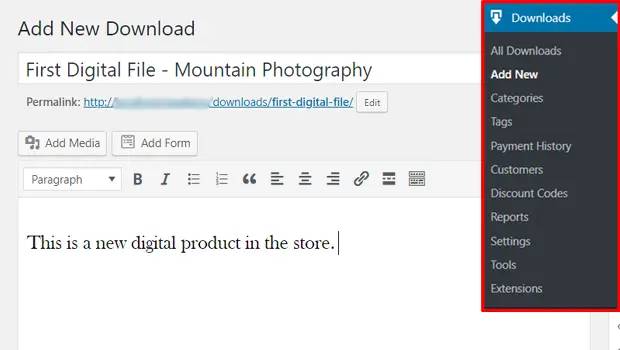
أعط منتجك عنوانًا ووصفًا للبدء. بعد ذلك، أصبحت جاهزًا وجاهزًا، قم بالتمرير لأسفل إلى قسم تنزيل الأسعار لتعيين سعر منتجك. ثم قم بتحميل الملف الخاص بمنتجك:
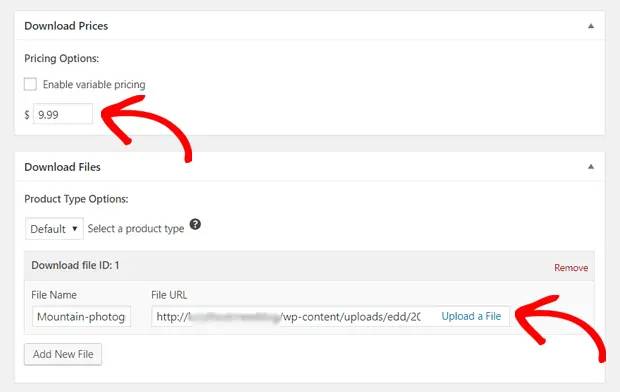
بعد ذلك، ستحتاج إلى تحميل صورة مميزة لطيفة لمنتجك. هذه هي الصورة التي تظهر في قوائم المنتجات الخاصة بك. لذا، يمكنك الاستفادة من هذا من خلال تحميل تصميم جذاب للغاية.
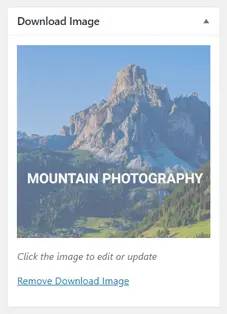
ثم قم بالتمرير لأعلى إلى إعدادات التنزيل ومراجعة خيارات التنزيل. إذا كنت تبيع المستندات كمنتج ذو إصدار محدود، فيمكنك تعيين حد لتنزيلات المنتج. إذا لم يكن الأمر كذلك، فانتقل إلى الخيارات الافتراضية:
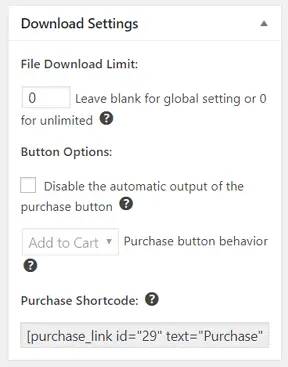
أخيرًا، أضف أي فئة منتج أو علامة مناسبة لمنتجك:
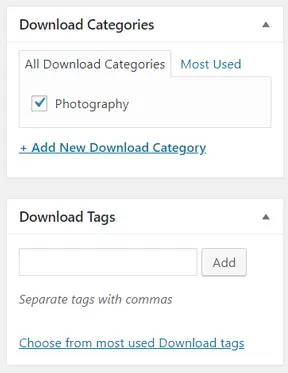
هذا كل شيء! تابع وانقر على "نشر" لنشر منتجك الرقمي الأول.
إليك الشكل الذي ستبدو عليه صفحة منتجك دون أي تخصيص على الإطلاق:
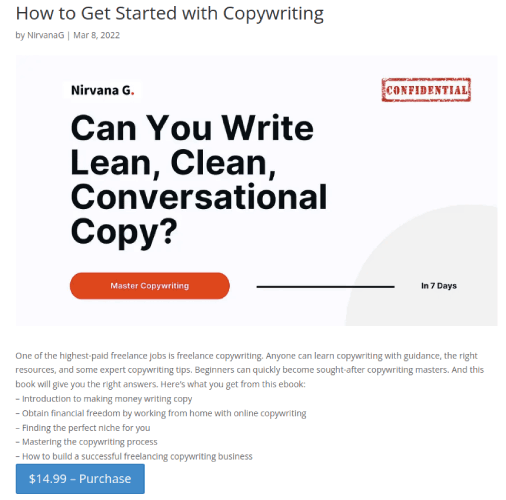
المضي قدما وتخصيص صفحتك الآن.
الخطوة رقم 6: كيفية تخصيص موقع الويب الخاص بك
الآن بعد أن أصبح لديك موضوع للبدء، ستحتاج إلى تعديل هذا المظهر ليناسب عملك. هذا أمر سهل للغاية.
يأتي منشئ الصفحات الخاص بـ SeedProd مزودًا بكتل محتوى متنوعة في محرر السحب والإفلات. حتى لو لم تستخدم أداة إنشاء الصفحات من قبل، فستجد أنها سهلة الاستخدام للغاية. ما عليك سوى سحب وإسقاط عناصر التصميم المختلفة من الشريط الجانبي:
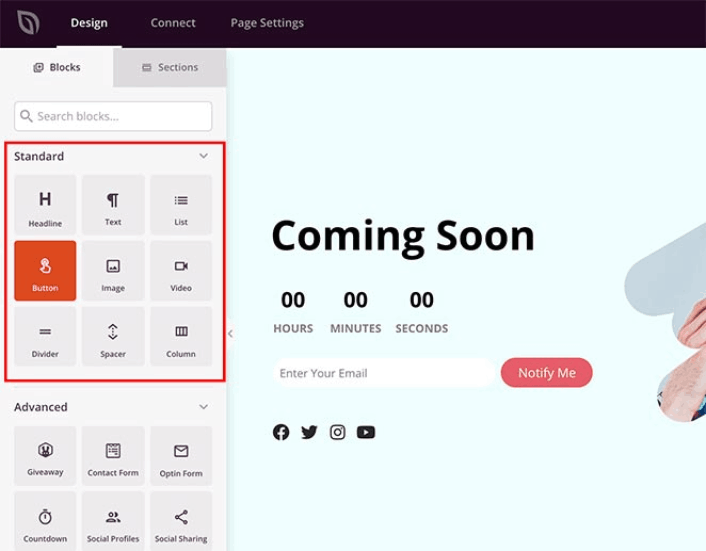
يمكنك استخدام هذه الكتل لإنشاء صفحات مقصودة تفاعلية للغاية مع:
- هبات RafflePress للمشاركة في المزرعة على موقعك قبل الإطلاق
- نماذج الاتصال لجمع العملاء المتوقعين على موقعك
- مؤقتات العد التنازلي لزيادة FOMO والضجيج حول إصدارك
- الأزرار الاجتماعية للحصول على بعض المشاركات على وسائل التواصل الاجتماعي
- كتل الأسئلة الشائعة لتحسين محرك البحث بشكل أفضل
وأكثر من ذلك بكثير!
يمكنك تحرير أي من كتل المحتوى الموجودة على الصفحة بمجرد النقر عليها. يتضمن ذلك قائمة التنقل أو منشورات المدونة على موقعك. بمجرد تأمين تصميم موقع الويب الخاص بك، يمكنك إنشاء موقع الويب الخاص بك بالطريقة التي تريدها.
الخطوة رقم 7: كيفية دمج خدمة التسويق عبر البريد الإلكتروني مع موقعك
بعد الانتهاء من تصميم صفحتك قيد الإنشاء، انقر فوق علامة التبويب "اتصال" في الجزء العلوي من أداة إنشاء الصفحات الخاصة بك، وحدد مزود التسويق عبر البريد الإلكتروني الخاص بك لجمع العملاء المحتملين على موقعك.
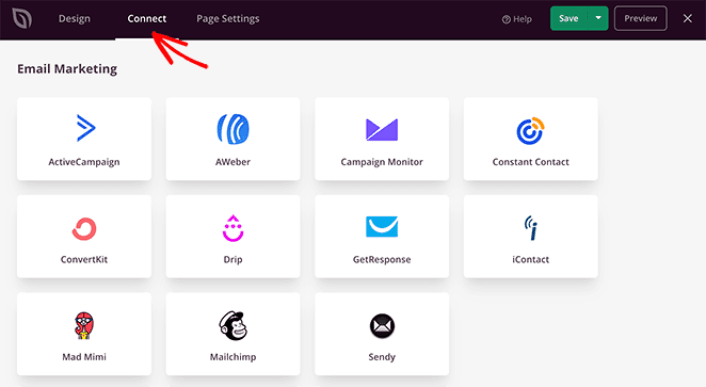
يمكن أن تساعد أدوات التسويق وعمليات التكامل في بناء تواجدك عبر الإنترنت. لذلك، نوصي بشدة بإعداد قائمة بريد إلكتروني.
نوصي باستخدام Constant Contact كخدمة تسويق عبر البريد الإلكتروني. إنها خدمة قوية تتيح لك إنشاء حملات تسويق قوية عبر البريد الإلكتروني بسهولة.
عند الانتهاء من تكوين خدمة التسويق عبر البريد الإلكتروني، انقر فوق علامة التبويب "إعدادات الصفحة" في الجزء العلوي من شاشتك كمكافأة إضافية.
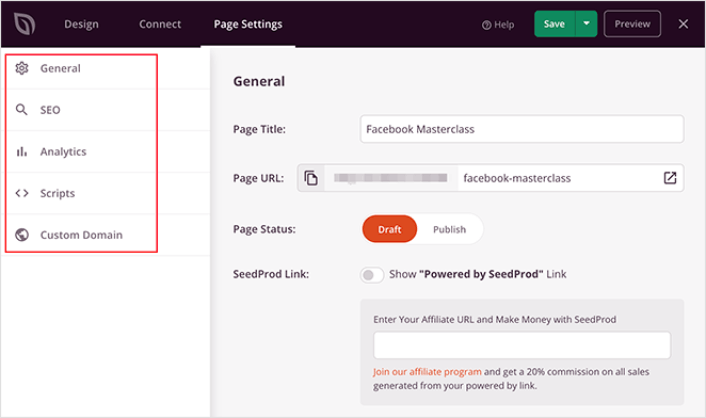
هنا، يمكنك إضافة مكون إضافي لتحسين محركات البحث (SEO) ومكون إضافي لـ Google Analytics إلى صفحتك المقصودة. يمكنك أيضًا إعداد رموز تتبع مخصصة مثل Facebook Pixel أو Pinterest Pixel لتتبع أداء الإعلان.
نصيحة احترافية: يجب عليك أيضًا تعيين أداة الاشتراك في المدونة على موقعك. لا يهم إذا كنت تدير مدونة شخصية أو موقعًا تجاريًا على الويب.
الخطوة رقم 8: أضف زر النقر للاشتراك إلى صفحتك المقصودة
يمكنك أيضًا إضافة زر النقر للاشتراك لجمع المشتركين في إشعارات الدفع. تعد إشعارات الدفع طريقة رائعة لزيادة عدد الزيارات المتكررة والحصول على مزيد من التفاعل وحتى بيع البضائع الرسمية إذا كان لديك بعض منها.
في SeedProd، ما عليك سوى سحب وإفلات وحدة HTML المخصصة من الشريط الجانبي.
لقد وضعنا زر الاشتراك مباشرة أسفل نموذج الاشتراك عبر البريد الإلكتروني في الطية الأولى.
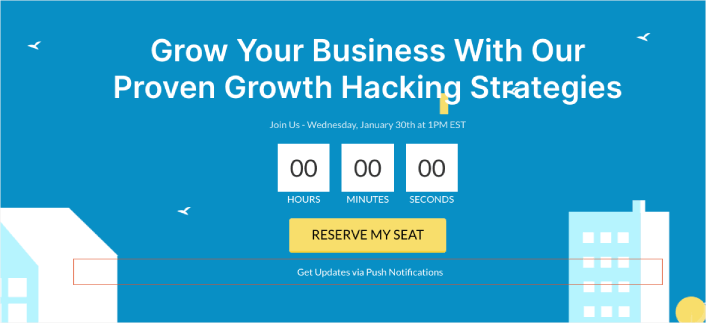
ولكن يمكنك إدخال الزر في أي مكان تريده.
بالنسبة لهذا الجزء، تحتاج إلى بعض الخبرة في استخدام HTML وCSS. أو يمكنك نسخ هذا الرمز ولصقه في كتلة HTML المخصصة لديك:
<button>Get Updates via Push Notifications</button>هذا زر قياسي في HTML مع القليل جدًا من التصميم. الشيء الوحيد الرائع هو وظيفة onclick في الكود. وهذا يعني في الأساس أنه يمكن للزائرين النقر فوق الزر للاشتراك في شيء ما. الآن، نحن بحاجة إلى إعطاء الزر بعض التعليمات البرمجية الإضافية للسماح للزائرين بالاشتراك في دفع الإشعارات.
توجه إلى صفحة PushEngage الرئيسية وانقر على زر البدء :
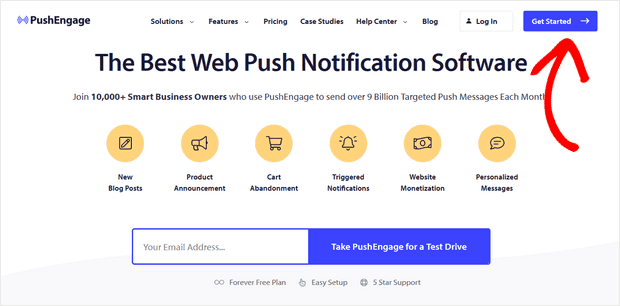
بعد ذلك، ستحتاج إلى تحديد الخطة المجانية لتجربة PushEngage أو اختيار خطة مدفوعة إذا كنت جادًا في تنمية أعمالك. تأتي الخطط المدفوعة مع المزيد من خيارات الحملة والقدرة على إنشاء قوائم مشتركين أكبر.
في لوحة تحكم PushEngage، توجه إلى إعدادات الموقع » تفاصيل الموقع وانقر على الزر انقر هنا للحصول على تعليمات الإعداد . ضمن أي موقع ، ستحصل على رمز التثبيت الخاص بك:
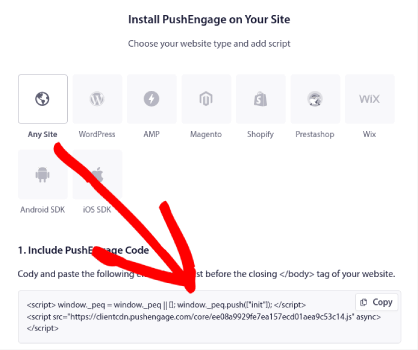
تحذير: يجب عليك نسخ الرمز الذي تحصل عليه من لوحة التحكم الخاصة بك. الرمز فريد لكل مستخدم PushEngage. لن تتمكن من نسخ الرمز الموجود في الصورة وجمع المشتركين في إشعارات الدفع.
بمجرد حصولك على الكود في لوحة تحكم PushEngage، قم بإضافة هذا المقتطف إلى الكود الخاص بك:
<script> window._peq = window._peq || [];</script> <script> function subscribeOnClickButton(){ window._peq.push(['subscribe',{}.pe,function(res){ if(res.statuscode==1) { // Code to return response console.log(res); } }]); } </script>يجب أن يبدو الكود النهائي الخاص بك كما يلي:
<script src="https://clientcdn.pushengage.com/core/02a6e92667ae2279fcba8932356c1d93.js" async></script> <script> window._peq = window._peq || [];</script> <script> function subscribeOnClickButton(){ window._peq.push(['subscribe',{}.pe,function(res){ if(res.statuscode==1) { // Code to return response console.log(res); } }]); } </script>ستحتاج إلى إضافة هذا الرمز إلى كتلة HTML في صفحتك المقصودة بعد رمز الزر. يجب أن يبدو مثل هذا:
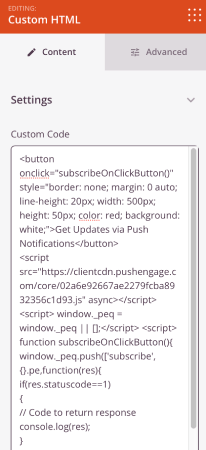
لا تتردد في تخصيص أنماط الزر بأي طريقة تريدها. عند الانتهاء من تخصيص الصفحة المقصودة للندوة عبر الويب، تابع واضغط على الزر "حفظ" . يجب عليك التحقق من إشعارات التجارة الإلكترونية إذا كنت لا تزال تتساءل عن كيفية بيع دروس اليوغا عبر الإنترنت.
الخطوة رقم 9: كيفية نشر موقعك
عند الانتهاء من تحرير موقع WordPress الخاص بك، تابع ونشره بالنقر فوق حفظ »نشر :
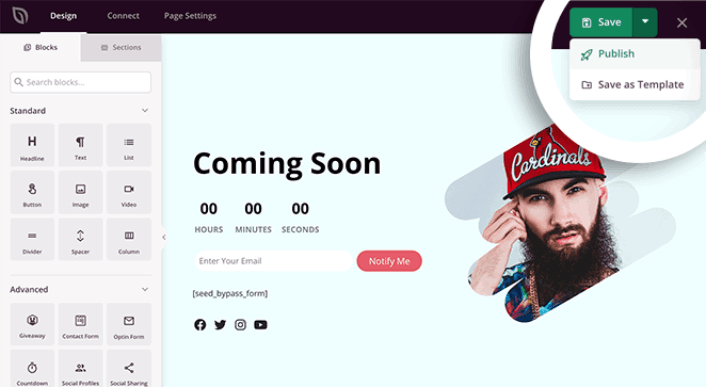
ثم ارجع إلى Theme Builder الخاص بك وانقر فوق Enable SeedProd Theme :
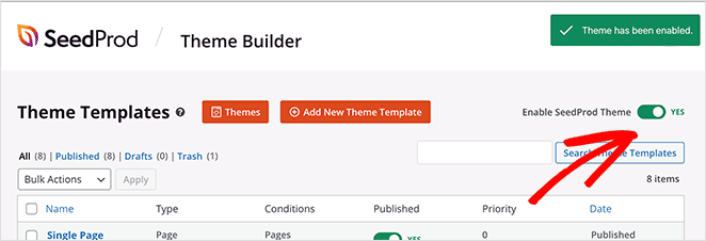
إنتهيت!
كيفية بيع دروس اليوغا عبر الإنترنت بشكل أسرع
الآن بعد أن أصبح منتجك جاهزًا، حان الوقت لبيع المستندات عبر الإنترنت.
إحدى الطرق الرائعة لزيادة مبيعاتك هي إنشاء حملات إشعارات تلقائية. يمكن أن تكون إشعارات الدفع أداة رائعة حقًا لزيادة عدد الزيارات المتكررة والمشاركة والمبيعات على موقعك. إذا كنت جديدًا في حملات الإشعارات الفورية، فاطلع على هذه الموارد الرائعة التي ستساعدك على النمو بشكل أسرع:
- 7 أمثلة لإشعارات الدفع عالية التحويل
- كيفية إعداد إشعارات الويب على موقع الويب الخاص بك
- كيفية تحويل المشتركين إلى مشترين باستخدام إشعارات الويب
- كيفية إضافة ملحق WordPress لإشعارات الويب إلى موقعك
نوصي بالبدء في استخدام PushEngage لحملات الإشعارات الفورية الخاصة بك. PushEngage هو برنامج الإشعارات رقم 1 في العالم. لذلك، ستكون حملاتك في أيدٍ أمينة ويمكنك أن تصبح مبدعًا للغاية من خلال إشعارات الدفع الخاصة بك. مثل هذه:
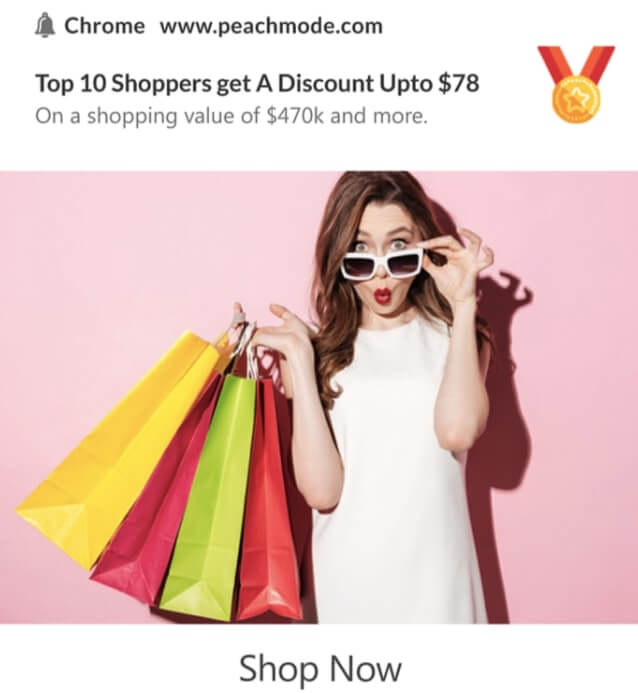
إذا كنت جادًا بشأن تنمية أعمالك، فيجب عليك الاستثمار في PushEngage.
ابدأ مع PushEngage اليوم!
